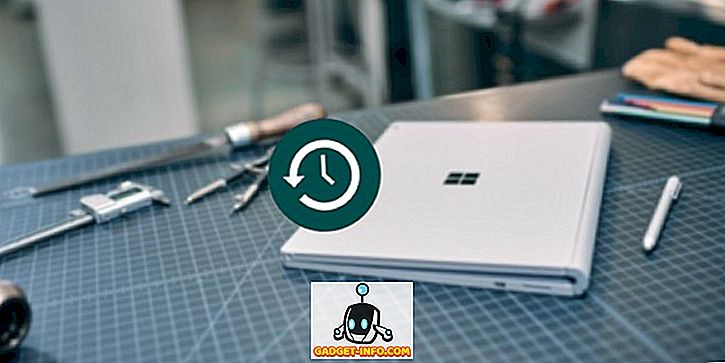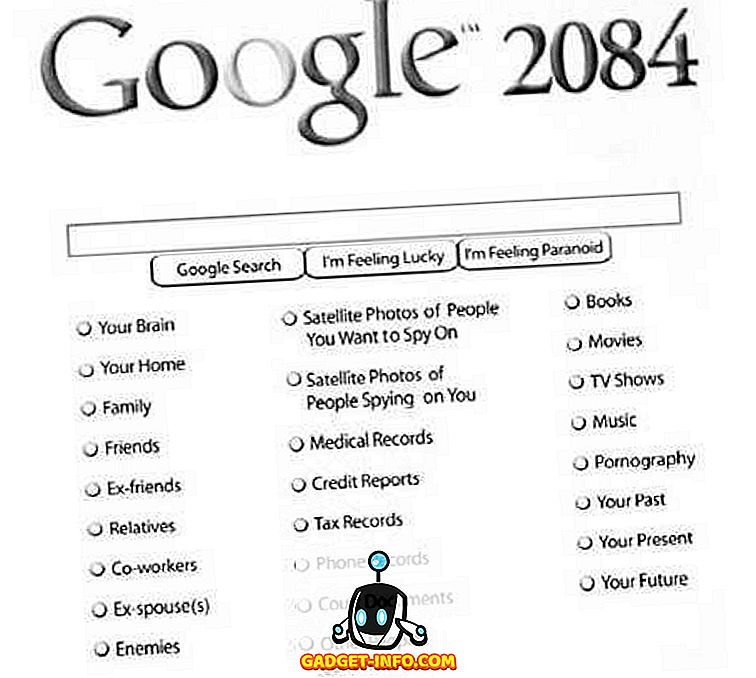Apples macOS Mojave tog med sig det mycket efterlängtade "Dark Mode" till Apples stationära operativsystem och det ser snygg ut. Men inte alla är ett fan av mörkt läge.
Många användare föredrar fortfarande det begränsade mörka läget som bara mörktade menyfältet och Dock medan du lämnar allt annat i ljusläge. Men om du har uppgraderat till macOS Mojave vet du att det inte finns någon inbyggd växel för att aktivera det. Tja, om du vill ha den funktionaliteten så är det här handledningen för dig. Som i den här artikeln kommer vi att visa dig hur du kan använda ljuset på macOS med en mörk Menyrad och Dock:
Få Dark Menu Bar och Dock med Light Mode på macOS Mojave
För att få den mörka menyraden och docka tillbaka tar vi hjälp av Terminal på din Mac. Oroa dig inte om du aldrig har använt Terminal innan; Du hittar inte denna handledning hårt. Så, om du är redo, låt oss börja:
- Klicka först på Apple-menyn och välj Systeminställningar .


3. Öppna nu terminalen genom att antingen gå till mappen Program eller bara söka efter den i Spotlight.

4. Kopiera och klistra in följande kommando och tryck på Enter / Return:
standardvärden skriv -g NSRequiresAquaSystemAppearance -bool Ja

5. Avsluta nu Terminal och logga ut från datorn genom att klicka på Apple-menyn och sedan logga in igen.

6. När du är inloggad igen, precis som i det andra steget, öppna de allmänna inställningarna i panelen Systeminställningar. I stället för att välja "Light" väljer du "Dark" .

Det är allt du behöver göra. Nu när du väljer Dark Mode på macOS Mojave, kommer det bara att gälla inställningen till Dock och Menyraden, precis som tidigare. Om du någonsin vill återgå till den ursprungliga mörka lägesinställningen för macOS Mojave kan du bara återanvända hela processen. Det enda som behöver ändras är koden som används i terminalen. Du måste byta "Ja" med "Nej" eller bara kopiera och klistra in kommandot nedan:
standardvärden skriva -g NSRequiresAquaSystemAppearance -bool nr
Njut av det gamla mörka läget på macOS Mojave
Som du kan se, med bara ett par steg, kan du få det gamla mörka läget som fungerar på macOS Mojave. Jag hoppas att du hittade stegen lätt att följa. Men om du fortfarande har viss förvirring, släpp din fråga i kommentarfältet nedan och vi kommer säkert att svara på dem så snart som möjligt.